Slik aktiverer du Tredjeparts spillkoder i Steam

Ukjent for mange mennesker, det er ikke et krav at du kjøper et spill direkte fra Valve for å bruke det med sin Steam gaming plattform faktisk er det ofte fordelaktig å kjøpe spillet fra en tredjeparts forhandler. La oss ta en titt på hvordan du får tredjeparts spill i din Steam-konto.
Hvorfor (og hvor skal du handle) Utendørs i dampbutikken?
Klargjøringsprosessen på Steam er åpenbart veldig , veldig praktisk, men det gir ikke alltid de beste prisene. Mens Steam er kjent for sitt store sommer- og vintersalg (i tillegg til spattering av dypt diskonterte spill her eller der gjennom hele året), er det store flertallet av Steam-spill på full detaljhandel i det meste av året.
Faktisk, hvis du kjøper et spill fra utenfor Steam, kan du ofte importere spillet inn i Steam-biblioteket ditt, og det vil se ut som om du hadde kjøpt dem gjennom Steam i utgangspunktet - komplett med spilletid og fremgang, Steam prestasjoner, og mer. Så, hvis du er villig til å våge utenfor dampmarkedet og gjøre en liten sammenligningshopping, kan du ende opp med å spare litt penger, uten ulempe for deg.
RELATED: Slik legger du til ikke-damp Spill til damp og bruk egendefinerte ikoner
Merk: Ikke alle spillene kan importeres til Steam, men det betyr ikke at du ikke kan bruke Steam-bibliotekets grensesnitt til å administrere selv de aktuelle titlene. Hvis du finner deg selv med en ukjent (eller veldig gammel) spilltittel som du fortsatt vil bruke Steam å administrere, kan du se vår guide for å legge til ikke-dampspill, komplett med tilpasset ikonartikkel, til Steam-biblioteket.
Advarsel : På grunn av populariteten til Steam, er det mange sketchy nettsteder som handler falske Steam Keys. Vi anbefaler ikke å søke på Google for "Steam Keys" og velge den billigste forhandleren du finner. Reselleropplevelser spenner fra "Jeg lagret noen dollar og ingenting forferdelig skjedde" til "Min datamaskin er nå smittet med ransomware". Hvis du er nysgjerrig på verden av nøkkelforhandlere, kjører dette utmerkede langvarig over på Polygon dykker inn i problemet.

RELATERT: 10 alternativer til damp til kjøp av billige PC-spill
Den mest kollisjonsløse shoppingstrategien er å kjøpe bare fra fast etablerte organisasjoner som Amazon, Best Buy eller Newegg. Du kan også få Steam-kompatible nøkler fra populære bunter som The Humble Bundle. Hvis du har hørt om butikken før, er det sannsynligvis en sikker innsats. Hvis du vil sammenligne butikk og / eller få varsler når prisene faller over Steam og relaterte spillsalgsider, anbefaler vi at du sjekker ut isthereanydeal.com, som kan spore rabatter og varsle deg når et spill du ønsker er til salgs, hvor, og hvis det er kompatibelt med import av damp.
Slik legger du til en tredjeparts spillkode til damp
For å legge til spill som er kjøpt via en tredjepart til din Steam-konto, trenger du aktiveringskoden fra tredjepart detaljist. Du kan enten løse inn koder på Steam-nettstedet eller via Steam-skrivebordsprogrammet.
For å innløse en kode i Steam-programmet, åpne Steam på datamaskinen og fra toppnavigasjonslinjen, velg "Spill" og deretter "Aktiver et produkt på Steam ... "for å starte produktaktiveringsveiviseren.
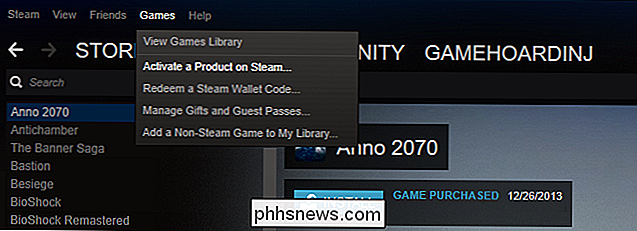
For å innløse en kode via Steam-nettstedet i stedet, gå til Activate a Product on Steam-siden og logg inn med Steam-kontoen din. Skriv inn produktnøkkelen her og gå gjennom veiviseren. Nettstedet fungerer i utgangspunktet det samme som alternativet Aktiver et produkt på damp i Steam-klienten, men det kan brukes selv om du ikke har Steam installert på din nåværende enhet. Du kan til og med få tilgang til dette nettstedet fra telefonen din.
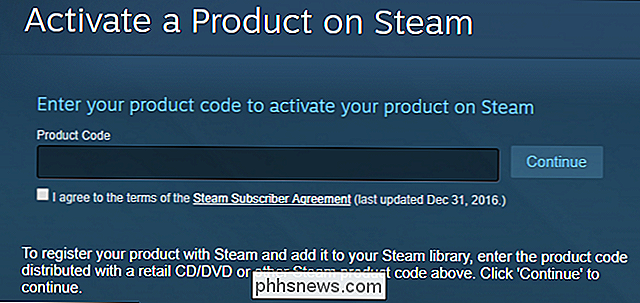
På første side av veiviseren blir du bedt om å få koden klar, klikk "Neste" når du er klar.
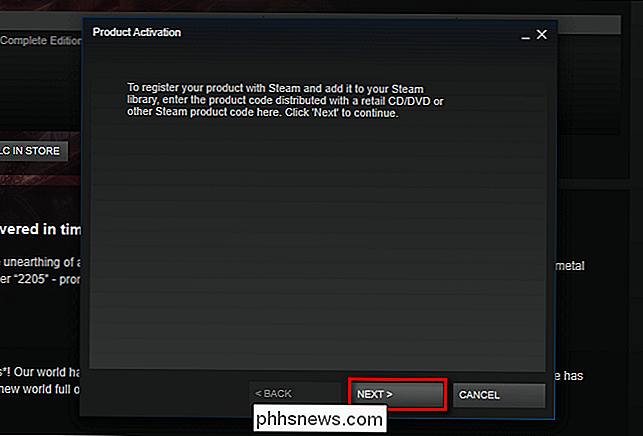
På neste skjermbilde enig til vilkårene for bruk ved å klikke på "Jeg godtar". På neste side av aktiveringsveiviseren skriver du inn produktkoden i sporet og klikker på "Neste". Vær oppmerksom på at navnet som er gitt til aktiveringskodene, sjelden er "Steam Key" når du kjøper fra en annen forhandler, og det kan være merket "Digital Activation Code", "Product Code" eller en variant derav. Den viktige delen er at forhandleren du kjøper fra notater om at nøkkelen kan innløses på damp og at den er formatert som eksemplene som er sett under.
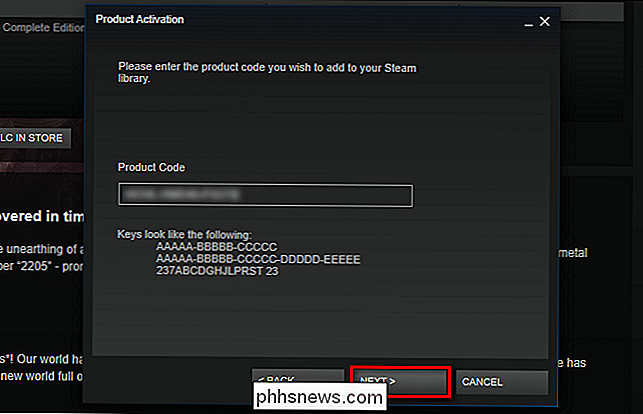
På den siste skjermen ser du en bekreftelse på spilltittelen, samt en knapp som lar deg skrive ut en kvittering for spilletaktiveringstransaksjonen. Den eneste forskjellen mellom det du ser på skjermen og hva som skrives ut er at utskriften inneholder ditt Steam brukernavn og en bekreftelseskode i tillegg til spilltittelen. Klikk på ferdig når du er ferdig med å gjennomgå og / eller skrive ut informasjonen på den endelige skjermen.
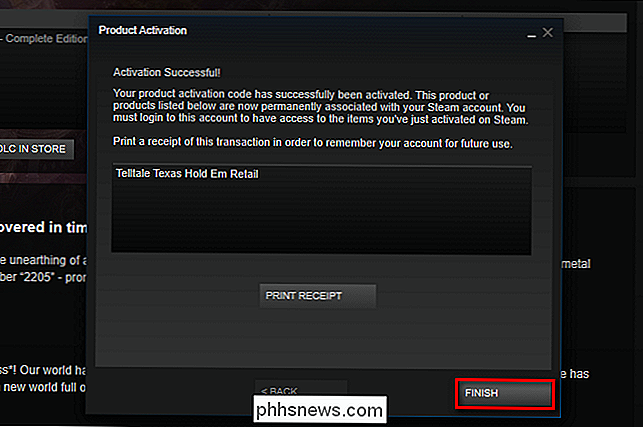
Når du har avsluttet aktiveringsveiviseren, ser du spillet du nettopp har aktivert i biblioteket ditt, slik som det:
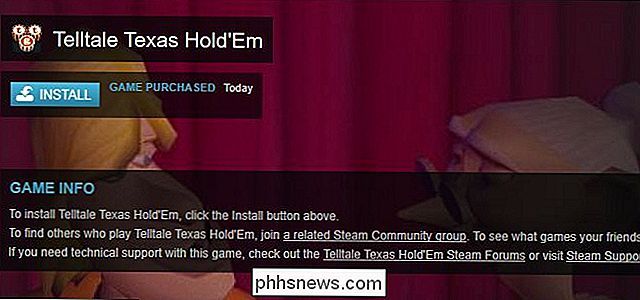
Bare klikk på "Installer" -knappen, som om du ville noe annet Steam-spill, for å laste ned spillet og begynne å spille det.

Rokus linje med streaming-bokser er fortsatt den mest populære, og slår ut Googles Chromecast og Apple TV. Roku har nylig oppdatert sin maskinvare, men det er fortsatt fire forskjellige alternativer å velge mellom - ikke det eneste alternativet du får med konkurrerende enheter. RELATED: Hvilken Roku skal jeg kjøpe?

Slik legger du til Wi-Fi på en stasjonær datamaskin
Wi-Fi blir stadig mer vanlig i stasjonære datamaskiner, men ikke alle stasjonære datamaskiner har det. Legg til Wi-Fi, og du kan koble til Internett trådløst og vert for Wi-Fi-hotspots for de andre enhetene dine. Dette er en enkel og billig prosess. Kjøp den riktige lille adapteren, og du kan til og med ta den med deg, og du legger raskt til Wi-Fi til et hvilket som helst skrivebord du møter ved å koble en liten enhet til sin USB-port.


